Samsung UE32J4000AK: Основные операции
Основные операции: Samsung UE32J4000AK
Основные операции
❑
Изменение предварительно настроенного режима
изображения
■
Реж. изображения
t
MENU
→ Изображение → Реж. изображения → ENTER
O
m
E
Выберите предпочтительный тип изображения.
N
При подключении ПК можно изменять только параметры Развлекат. и
Стандартный.
◀ ▶
●
Динамический: предназначен для просмотра в комнате с ярким
освещением.
●
Стандартный: предназначен для просмотра в комнате с нормальным
освещением.
●
Обычный (в зависимости от модели): предназначен для просмотра с
минимальной нагрузкой на глаза.
●
Кино: предназначен для просмотра фильмов в темной комнате.
●
Развлекат.: предназначен для просмотра фильмов и игр.
N
Это доступно только при подключении к ПК.
Русский
❑
Настройка параметров изображения
■
Подсветка / Контраст / Яркость / Четкость / Цвет / Тон(З/К)
Качество изображения можно настроить с помощью нескольких параметров.
N
ПРИМЕЧАНИЕ
●
В режиме аналогового TV, Внешний, AV в системе PAL функция
Тон(З/К) недоступна. (В зависимости от страны и модели)
●
При подключении ПК можно изменять только параметры Подсветка,
Контраст, Яркость и Четкость.
◀ ▶
●
Настройки можно задать и сохранить для каждого внешнего
устройства, подключенного к телевизору.
●
Чем меньше яркость изображения, тем ниже потребление
электроэнергии.
Русский
■
Размер картинки
MENU
O
m
→ Изображение → Размер картинки → ENTER
E
Настройка различных параметров изображения, таких как размер
изображения и форматное соотношение.
Набор доступных элементов зависит от того, какой режим выбран.
N
N
Размер изображения может варьироваться в зависимости от источника
входного сигнала.
●
Размер картинки
t
: для приемника кабельного/спутникового
телевидения также может быть предусмотрено несколько вариантов
◀ ▶
размера экрана. Однако настоятельно рекомендуется отдавать
предпочтение формату 16:9.
Широкий aвто: автоматическая настройка размера изображения под
формат 16:9.
16:9: установка широкого формата изображения (16:9).
Русский
Широк. увел.: увеличение размера изображения от 4:3.
N
Параметр Позиция можно настроить с помощью кнопок ▲, ▼.
Увеличенный: увеличение изображения в формате 16:9 (в вертикальном
направлении) по размеру экрана.
N
Параметры Увеличенный и Позиция можно настраивать с помощью
кнопок ▲, ▼.
4:3: установка стандартного формата изображения (4:3).
Формат 4:3 не рекомендуется смотреть в течение длительного
N
времени. Границы изображения по краям экрана могут вызвать
эффект остаточного изображения (выгорание экрана), который не
◀ ▶
покрывается гарантией.
По разм. экрана: просмотр полноразмерного изображения без обрезки
при приеме сигналов HDMI (720p/1080i/1080p) или Компонент (1080i/1080p)
(В зависимости от страны и модели).
Хол.: Увеличение или уменьшение изображения формата 16:9 по
вертикали и (или) горизонтали. Увеличенное или уменьшенное
изображение можно сдвигать вправо, влево, вверх и вниз.
Русский
●
Масштаб/Положение: регулировка размера и положения изображения.
Эта функция доступна только в режиме Увеличенный.
●
Позиция: настройка положения изображения. Эта функция доступна
только в режиме По разм. экрана или Широк. увел..
◀ ▶
Русский
ПРИМЕЧАНИЕ
N
●
После выбора параметра По разм. экрана (1080i / 1080p), возможно,
потребуется разместить изображение по центру экрана (В зависимости
от страны и модели).
1. Выберите Позиция. Нажмите кнопку ENTER
E
.
2. Нажимайте кнопки ▲, ▼, ◄ или ► для перемещения изображения.
●
Для изменения заданного положения выберите параметр Сброс в
экране Позиция. Настройки положения изображения будут сброшены
до настроек по умолчанию.
◀ ▶
●
При использовании функции По разм. экрана когда выбран вход HDMI
720p, то 1 строка будет обрезана сверху, снизу, слева и справа, как при
использовании функции нерабочей области.
●
Размер экрана 4:3: эта функция доступна, только если в качестве размера
изображения выбрано значение Широкий aвто. Можно выбрать формат
4:3 WSS (широкий экран) или исходный размер. В разных странах Европы
требования к размерам изображений отличаются.
Русский
■
PIP
t
O
MENU
m
→ Изображение → PIP → ENTER
E
Можно одновременно просматривать видео с ТВ-тюнера и одного внешнего
видеоисточника. Например, если ко входному разъему кабеля подключена
приставка кабельной сети, можно использовать функцию PIP для просмотра
программ с помощью приставки кабельной сети и фильмов с помощью
проигрывателя Blu-ray, подключенного к разъему HDMI. При этом режимы не
должны совпадать, иначе функция PIP будет недоступна.
ПРИМЕЧАНИЕ
N
◀ ▶
●
Если выключить телевизор при просмотре в режиме PIP, окно PIP
больше отображаться не будет.
●
Можно заметить, что изображение в окне PIP становится несколько
ненатуральным при просмотре на основном экране игр или караоке.
Русский

●
Настройки PIP
Основное изображение
Дополнительное
изображение
(В зависимости от страны и модели)
ТВ / AV (В зависимости от
Компонент, HDMI1, HDMI2/DVI
страны и модели)
●
PIP: включение и выключение функции PIP.
●
Антенна (В зависимости от страны и модели): выбор источника для
дополнительного экрана.
●
Канал: выбор канала для дополнительного экрана.
◀ ▶
●
Размер (
õ
/
ã
): выбор размера для дополнительного изображения.
●
Позиция (
ã
/
–
/
—
/
œ
): выбор положения для дополнительного
изображения.
●
Выбор звука: выбор звука в режиме PIP.
Русский
❑
Изменение параметров изображения
■
Дополнительные параметры
O
MENU
m
→ Изображение → Дополнительные параметры → ENTER
E
(доступно в режиме Стандартный / Кино)
Можно выполнить расширенную настройку параметров экрана, включая цвет
и контрастность.
N
При подключении ПК можно изменять только параметры Баланс белого и
Гамма.
◀ ▶
●
Автоконтраст: настройка контрастности экрана.
●
Черный тон: выбор уровня черного для настройки глубины экрана.
●
Телесный оттенок: настройка телесного оттенка.
Русский
●
Режим только RGB: отображение полей красного, зеленого и синего
цветов для точной настройки оттенка и насыщенности.
●
Цвет. пространство: настройка диапазона цветов, доступных для
формирования изображений.
●
Баланс белого: настройка цветовой температуры; позволяет получить
более естественное изображение за счет точной передачи цветов.
К: смещ. / З: смещ. / С: смещ.: настройка смещения основных цветов
(красного, зеленого, синего).
К: усил. / З: усил. / С: усил.: Настройка усиления цвета (красного,
зеленого, синего).
◀ ▶
Сброс: восстановление стандартного значения параметра Баланс белого.
Русский
●
Гамма: настройка интенсивности основного цвета.
●
Подсветка движения: настройка яркости экрана для снижения
потребления энергии.
Доступно только в режиме Стандартный.
N
При изменении значения настройки Подсветка, для параметров
N
Яркость, Контраст или Подсветка движения будет установлено
значение Выкл..
◀ ▶
Русский
■
Параметры изображения
MENU
O
m
→ Изображение → Параметры изображения → ENTER
E
При подключении ПК можно изменять только параметры Оттенок.
N
●
Оттенок
Параметры Теплый1 и Теплый2 деактивируются в режиме
N
изображения Динамический.
N
Настройки можно задать и сохранить для каждого внешнего
устройства, подключенного к входному гнезду телевизора.
●
Цифр. фильтр шумов: если сигнал телевещания слабый, то можно
◀ ▶
включить функцию Цифр. фильтр шумов, которая позволяет снизить
вероятность появления на экране телевизора застывшего или
раздвоенного изображения.
N
Если сигнал слабый, попробуйте выбрать другой параметр, чтобы
улучшить изображение.
Русский
Автовизуализация: при переключении аналоговых каналов отображается
уровень сигнала.
N
Только для аналоговых каналов.
При нажатии кнопки INFO отображается панель мощности сигнала.
N
Когда индикатор зеленого цвета, качество принимаемого сигнала
N
отличное.
●
Фильтр шумов MPEG: сокращение шумов MPEG для повышения качества
изображения.
●
Черный HDMI: выбор уровня черного на экране для настройки глубины
экрана.
◀ ▶
Только в режиме HDMI (сигналы RGB).
N
Русский
●
Режим "Фильм": настройка телевизора на автоматическое распознавание
и обработку видеосигналов со всех источников, а также на регулировку
оптимального качества изображения.
Функция доступна как в режиме телевизора, так и для сигнала,
N
поступающего с внешнего источника, с поддержкой формата
стандартной четкости SD (480i / 576i) и формата высокой четкости HD
(1080i) (кроме режима ПК).
Если изображение на экране не выглядит натуральным, выберите
N
одно из значений: Выкл. / Авто1 / Авто2 в меню Режим "Фильм".
◀ ▶
Русский
●
Motion Plus (В зависимости от страны и модели): Устранение размытости и
дрожания при воспроизведении динамичных сцен. При выборе параметра
Пользов-кий можно вручную настроить функции Снижение размытия
и Снижение дрож., а также установить для параметра Четкое изображ.
LED значение Вкл. , что позволит повысить четкость изображения на
светодиодном экране. Чтобы восстановить настройки по умолчанию,
нажмите Сброс.
N
Эта функция недоступна на некоторых моделях в определенных
регионах.
Если для параметра Четкое изображ. LED установлено значение
N
◀ ▶
Вкл., яркость экрана будет меньшей, чем когда для данного параметра
выбрано значение Выкл..
N
Если для параметра Четкое изображ. LED выбрано значение Вкл.
при видеосигнале 60 Гц, экран может мерцать.
Русский
●
Четкое изображ. LED (В зависимости от страны и модели): Устранение
эффекта торможения в динамичных сценах с большим количеством
движений для получения четкого изображения.
Будет отключено, если в качестве Реж. Изображения выбран режим
N
Обычный.
При использовании функции Четкое изображ. LED изображение на
N
экране может стать немного темнее.
◀ ▶
Русский
■
Откл. экран
t
MENU
O
m
→ Изображение → Откл. экран → ENTER
E
Экран отключается, но звук остается включенным. Чтобы включить экран,
нажмите любую кнопку, кроме кнопки питания и кнопки регулировки громкости.
◀ ▶
Русский
■
Сброс изображения
MENU
O
m
→ Изображение → Сброс изображения → ENTER
E
Восстановление значений по умолчанию для текущих параметров
изображения.
◀ ▶
Русский
❑
Изменение предварительно настроенного режима
звука
■
Режим звука
O
MENU
m
→ Звук → Режим звука → ENTER
E
●
Стандартный: выбор обычного режима звучания.
●
Музыка: усиление громкости музыки по сравнению со звуком голоса.
●
Кино: обеспечение наивысшего качества звучания при просмотре
фильмов.
◀ ▶
●
Четкий голос: усиление звука голоса по сравнению с другими звуками.
●
Усиление: усиление высокочастотного звука в соответствии с
потребностями людей с нарушениями слуха.
N
Если для параметра Выбрать громкогов. выбрано значение Внеш.
Ресивер., функция Режим звука недоступна.
Русский
❑
Настройка параметров звука
■
Звуковой эффект
(только в стандартном режиме звучания)
MENU
→ Звук → Звуковой эффект → ENTER
O
m
E
●
DTS TruSurround
Эта функция позволяет добиться эффекта объемного звучания
виртуальной 5.1-канальной системы при воспроизведении через два
динамика или наушники за счет применения технологии HRTF (Head
◀ ▶
Related Transfer Function).
●
DTS TruDialog
Эта функция позволяет усилить звук голоса по сравнению с фоновой
музыкой или звуковыми эффектами, чтобы диалоги звучали более четко.
Русский
●
Эквалайзер
Эквалайзер используется для индивидуальной настройки звука для
каждого динамика.
Баланс: настройка баланса между правым и левым динамиками.
100Гц / 300Гц / 1кГц / 3кГц / 10кГц (настройка диапазонов частот):
настройка уровня звука в разных частотных диапазонах.
Сброс: сброс настроек эквалайзера до значений по умолчанию.
Если для параметра Выбрать громкогов. выбрано значение Внеш.
N
Ресивер., функция Звуковой эффект недоступна.
◀ ▶
Русский
■
Настройка громкоговор.
MENU
O
m
→ Звук → Настройка громкоговор. → ENTER
E
●
Выбрать громкогов.
t
Эффект эха может возникать из-за различий в скорости декодирования
главного динамика и аудиоприемника. В этом случае переключите
телевизор на Внеш. Ресивер..
Если для параметра Выбрать громкогов. установлено значение
N
Внеш. Ресивер., кнопки регулировки громкости и кнопка MUTE
работать не будут, а параметры настройки звука будут ограничены.
◀ ▶
Русский
Если для параметра Выбрать громкогов. установлено значение
N
Внеш. Ресивер..
●
Громкогов. ТВ: выкл., Внеш. Ресивер.: вкл.
N
Если для параметра Выбрать громкогов. установлено значение
Громкогов. ТВ.
●
Громкогов. ТВ: вкл., Внеш. Ресивер.: вкл.
При отсутствии видеосигнала звук будет отсутствовать в обоих
N
динамиках.
◀ ▶
Русский
●
Громкость авто
Чтобы выровнять громкость на всех каналах, установите значение Норм..
Ночь: звучание в этом режиме сравнимо по качеству с режимом Норм.
и характеризуется практически полным отсутствием шумов. Этот режим
рекомендуется включать ночью.
N
Чтобы использовать регулятор громкости устройства-источника
сигналов для регулировки громкости телевизора, установите в
системе телевизора для параметра Громкость авто значение Выкл..
В противном случае изменения настройки регулятора громкости
на устройстве-источнике сигналов никак не повлияют на громкость
◀ ▶
телевизора.
●
Тип установки телевизора
Укажите тип установки телевизора. Выберите Настен. крепл. или
Подставка для автоматической оптимизации звука телевизора.
Русский
■
Дополнительные настройки
MENU
O
m
→ Звук → Дополнительные настройки → ENTER
E
●
Уровень звука DTV (только для цифровых каналов): эта функция
позволяет нормализовать звуковой сигнал, получаемый наряду с другими
сигналами в рамках цифрового телевещания.
N
В зависимости от типа транслируемого сигнала для параметров MPEG
/ HE-AAC можно задать значение от -10 дБ до 0 дБ.
Переключение в рамках диапазона от 0 до -10 дБ позволяет
N
соответственно увеличивать и уменьшать громкость.
◀ ▶
Русский
●
Выход цифр. звука: цифровой аудиовыход используется для передачи
цифрового звука. Он позволяет снизить помехи при передаче сигналов
в динамики и различные цифровые устройства, например, DVD-
проигрыватель.
Аудиоформат: позволяет выбрать формат вывода цифрового
аудиосигнала. Доступный формат вывода цифрового аудиосигнала может
отличаться в зависимости от источника входного сигнала.
Для более объемного звучания можно подключить телевизор к
N
динамикам с 5.1-канальным звучанием в формате Dolby Digital.
Автозадержка: устранение несоответствия видео и звука при просмотре
◀ ▶
ТВ или видео, если цифровой аудиосигнал выводится через внешнее
устройство, например, AV-приемник (0 мс ~ 250 мс).
Русский
●
Комп Dolby Digital: выравнивание сигнала Dolby Digital и звукового
сигнала (то есть, сигналов MPEG, HE-AAC, ATV).
Чтобы добиться динамического звучания, выберите Line; чтобы
N
сгладить разницу между громкими и тихими звуками в ночное время,
используйте параметр RF.
Line: установка уровня вывода сигналов, которые больше или меньше
эталонного уровня -31 дБ, до -20 дБ либо до -31 дБ.
RF: установка уровня вывода сигналов, которые больше или меньше
эталонного уровня -20 дБ, до -10 дБ либо до -20 дБ.
◀ ▶
■
Сброс звука
O
MENU
m
→ Звук → Сброс звука → ENTER
E
Восстановление для параметров звука заводских настроек по умолчанию.
Русский
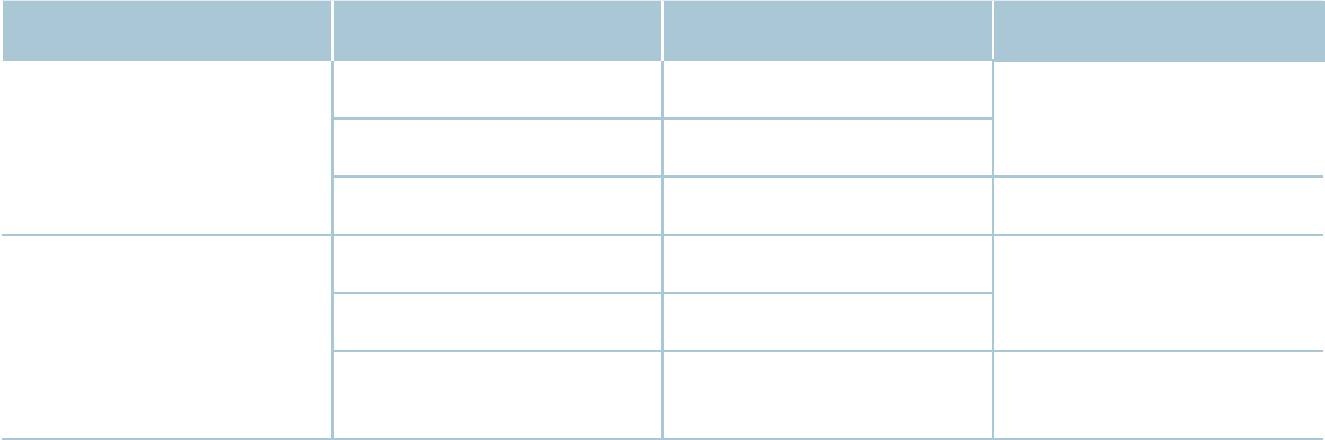
❑
Выбор режима звучания
t
При выборе параметра Двойная I-II на экране отобразится текущий режим
звука.
Тип звука Двойная I-II По умолчанию
Моно Моно
Автоизменение
Стерео A2
Стерео Стерео ↔ Моно
Двойная Dual I ↔ Dual II Dual I
Моно Моно
Автоизменение
Стерео Моно ↔ Стерео
◀ ▶
NICAM стерео
Моно → Dual I
Двойная
Dual I
Dual II
N
Если стереосигнал слишком слабый и происходит автоматическое
переключение режимов, выберите режим "Моно".
N
Включается только для стереосигналов.
N
Доступно, только если для параметра Источник установлено значение
TV.
Русский

